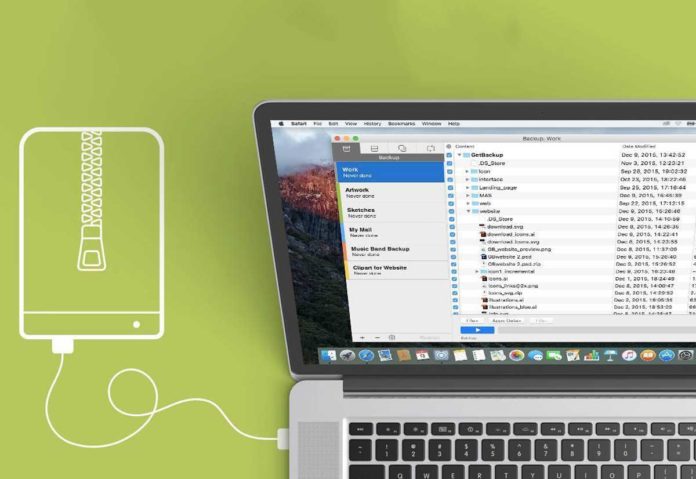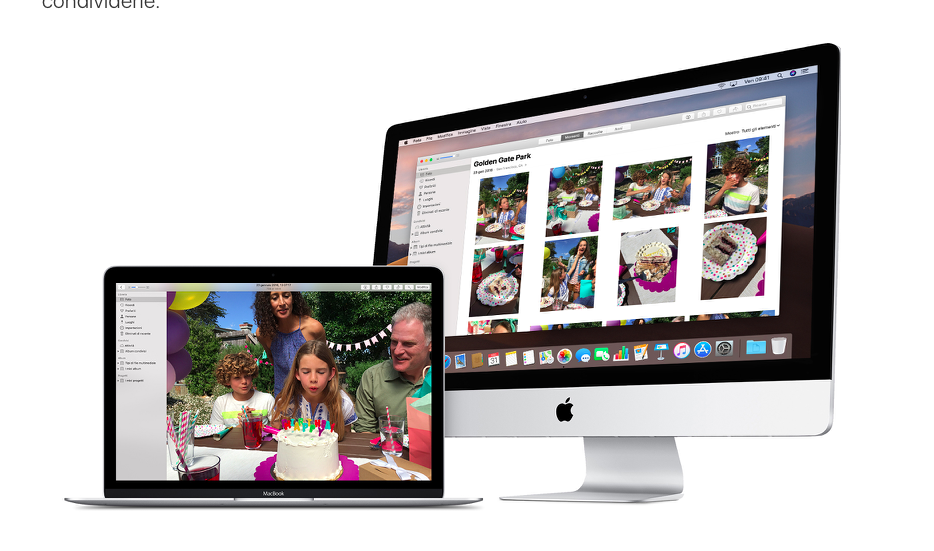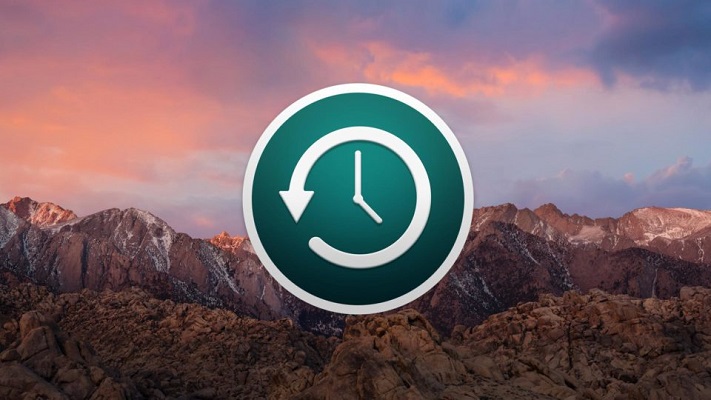Proprio come accade per iPhone e iPad, anche i Mac vengono costantemente (e gratuitamente) aggiornati da Apple. Tuttavia, le operazioni da eseguire per completare tale procedura potrebbero effettivamente per qualcuno risultare più complesse del previsto. Per questo motivo oggi proveremo ad elencare tutti i passaggi da eseguire per riuscire ad aggiornare il Mac nella maniera più semplice possibile.
Prima di iniziare
Pur non essendo un’operazione difficile da completare, aggiornare un computer significa fare i conti con una macchina abbastanza complessa e per questo motivo, potrebbe essere un’ottima idea, eseguire dei passaggi preliminari di sicurezza.
Prima di tutto, risulta necessario verificare che il Mac in possesso sia ufficialmente supportato dall’aggiornamento da eseguire (questo influisce solo per i Major Update e quindi quegli aggiornamenti che in genere sono identificati da un cambio di nome nella versione). Tutti i modelli supportati sono in genere riportati in coda alla pagina di presentazione del sistema operativo sul sito web ufficiale di Apple.
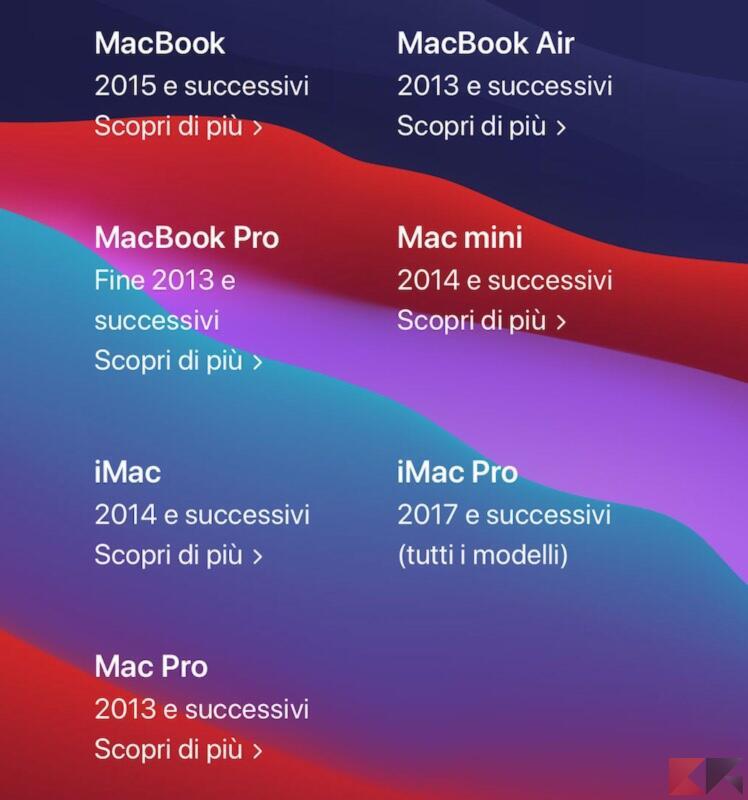
Per confrontare quelli compatibili col Mac in possesso, basterà cliccare sull’icona di Apple in alto a sinistra sul proprio computer, continuare con “Informazioni su questo Mac” e verificare che il nome del modello in possesso rientri nel gruppo visto in precedenza.
Eseguire un backup
Anche un semplice aggiornamento potrebbe causare problemi (succede molto di rado) e per questo motivo, nel caso in cui fosse possibile, consigliamo a chiunque di eseguire un backup completo da ripristinare in caso di aggiornamento fallito. In basso, la guida completa scritta proprio per questo motivo.
Aggiornare il Mac
Fatte le dovute premesse, vediamo in che modo procedere con l’aggiornamento del proprio Mac. In realtà, proprio come accade per iPhone e iPad, impartire il comando risulta essere molto semplice e immediato.
- Aprire l’app “Preferenze di Sistema”
- Cliccare su “Aggiornamento Software”
- Attendere che l’aggiornamento appaia e cliccare su “Aggiorna ora”
- Avviare l’aggiornamento cliccando su “Scarica e Installa” o “Scarica e Riavvia”
Attivare gli aggiornamenti automatici
All’interno della stessa schermata raggiungibile dalle Preferenze di Sistema, sarà inoltre possibile attivare il download e l’installazione degli aggiornamenti automatici. Tutto quello che servirà fare sarà spuntare la voce “Mantieni il Mac aggiornato automaticamente” e successivamente personalizzare le sue opzioni cliccando su “Avanzate…” sulla destra.
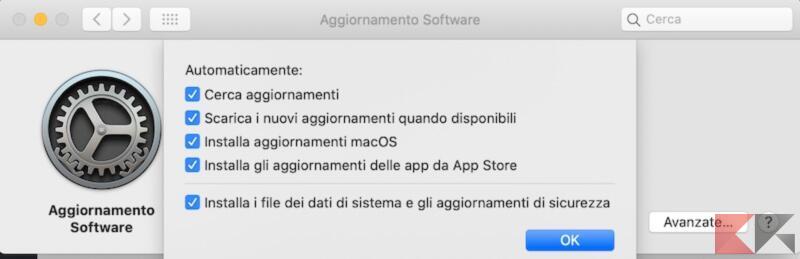
Cosa fare se l’aggiornamento non appare
Se il sistema non riesce a rilevare alcun aggiornamento, pur essendo il proprio Mac compatibile, si potrà comunque optare per una strada diversa e sicuramente meno consigliata. Ovviamente, prima di procedere nel seguente modo, consigliamo a tutti di verificare che effettivamente il software sia stato pubblicamente rilasciato da Apple ed eventualmente attendere almeno una settimana dopo il rilascio, verificando giornalmente se l’aggiornamento appare nelle Preferenze di Sistema.
- Accedere alla pagina di download sul sito web di Apple cliccando su questo link
- Cliccare su “Download” nella porzione di schermata dedicata al software da installare
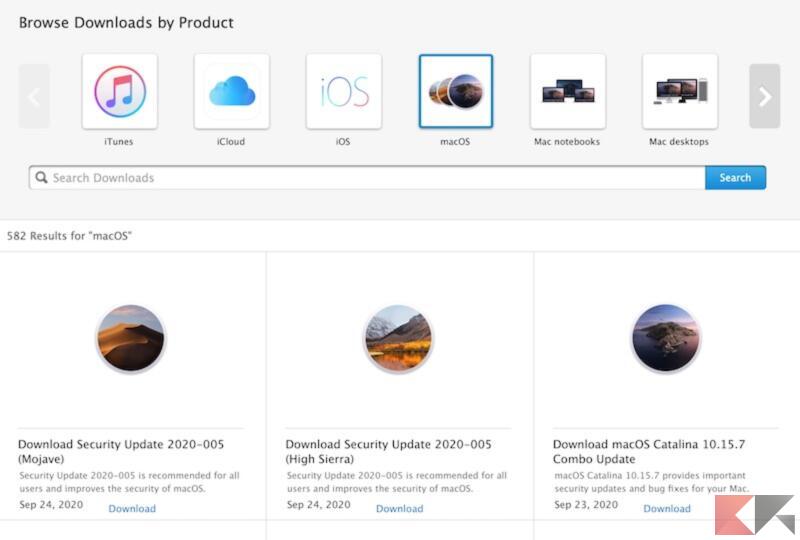
- Attendere che il file “.dmg” si scarichi ed eseguirlo con un doppio click su di esso
- Seguire i passaggi indicati per concludere l’installazione
Eseguire una pulizia del Mac
Infine, consigliamo a tutti, prima di avviare un aggiornamento, di effettuare una pulizia approfondita del proprio Mac. Ciò significherà ovviamente eliminare dati superflui e rimuovere app inutilizzate. Nel caso in cui si desideri anche eseguire un aggiornamento pulito o più semplicemente effettuare un ripristino completo del sistema, vi invitiamo a seguire la guida scritta per completare tale scopo.
Dubbi o problemi? Vi aiutiamo noi
Puoi scoprire contenuti esclusivi ed ottenere supporto seguendo i canali Youtube, TikTok o Instagram del nostro fondatore Gaetano Abatemarco. Se hai Telegram vuoi rimanere sempre aggiornato, iscriviti al nostro canale Telegram.